1.windows主机如何远程登录
点本地电脑开始--运行(或者按"window+R")--输入mstsc 回车确认。
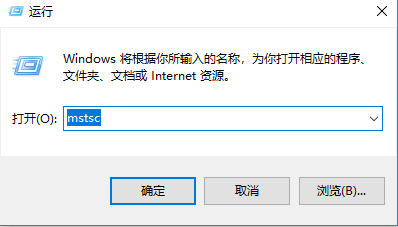
在弹出远程连接的框输入您服务器分配的公网IP进行连接

输入: 服务器IP,如 118.123.1.1:7722
输入Windows系统默认用户名administrator和密码就可远程登录服务器

会提醒您风险提示,选择是进行连接。
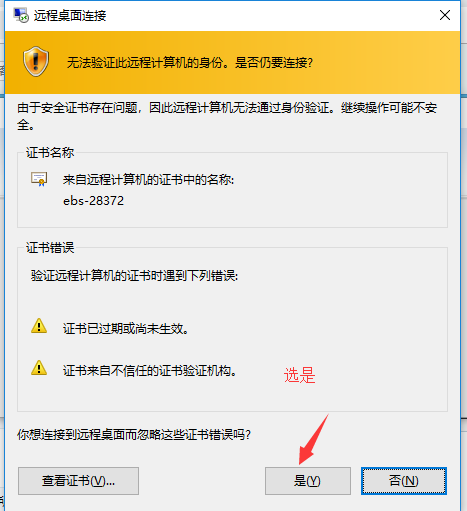
初次使用云服务器若本身订购套餐含带数据盘配额,请进行挂载数据盘!
2.LINUX系统云服务器如何远程登录:
ssh终端登陆,首先下载ssh登陆客户端,以putty为演示,下载地址:
http://mirrors.qingyunl.com/d/Tools/putty.exe
登陆流程:
1、输入IP地址,如果是共享IP的请输入远程连接的IP
2、输入端口,一般保持默认(22),如果是共享IP的请输入公网远程连接的端口
3、点击“打开”。如图:
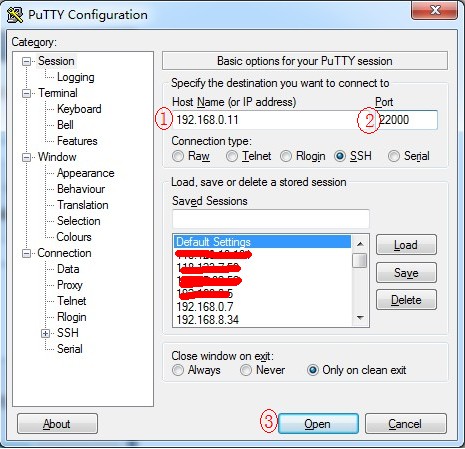
对应中文说明如图:
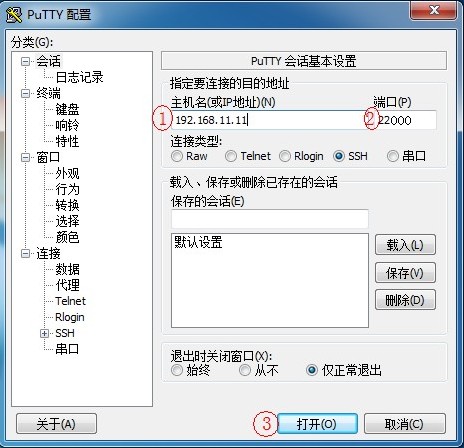
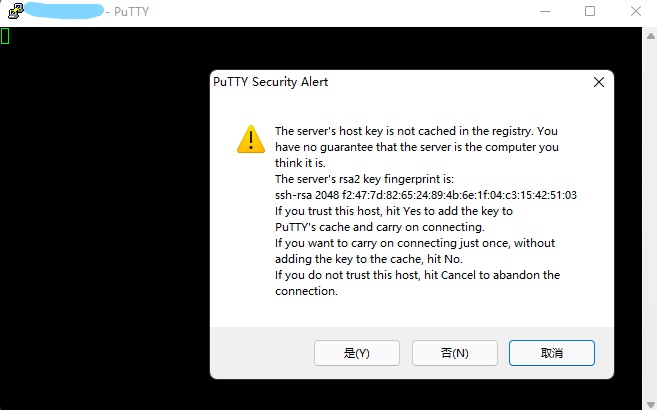
再次点击“是”确定连接
输入账号root,输入密码,登陆到您的服务器当中。如图:
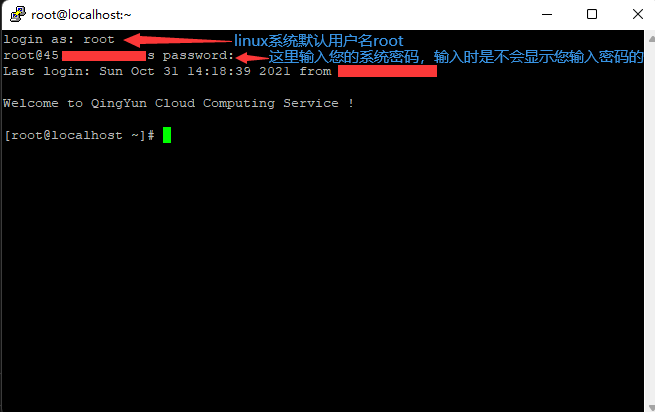
初次使用云服务器若本身订购套餐含带数据盘配额,请进行挂载数据盘!
以上是全过程,您也可以使用其他SSH工具登陆,比如:secureCRT、堡塔SSH终端、FinalShell


